Estos ajustes mejorarán el funcionamiento de tu Huawei


Huawei suele llenar sus smartphones con diversas funciones. No todas son útiles, por ejemplo el modo para una sola mano. Algunas funciones son simplemente molestas, consumen espacio innecesariamente o incluso ocasionan problemas en el funcionamiento de ciertas aplicaciones. Aquí os explicamos como obtener más espacio en la barra de notificaciones, cómo mejorar la gestión de RAM y más.
Desinstalar funciones de relleno
Huawei vende sus smartphones con funciones ya instaladas. Entre dichas funciones hay por ejemplo juegos, o aplicaciones tales como Facebook, Instagram, Booking.com o Amazon Prime Video. La buena noticia es que, si no utilizáis estas aplicaciones, podéis eliminarlas de vuestro dispositivo Huawei fácilmente.
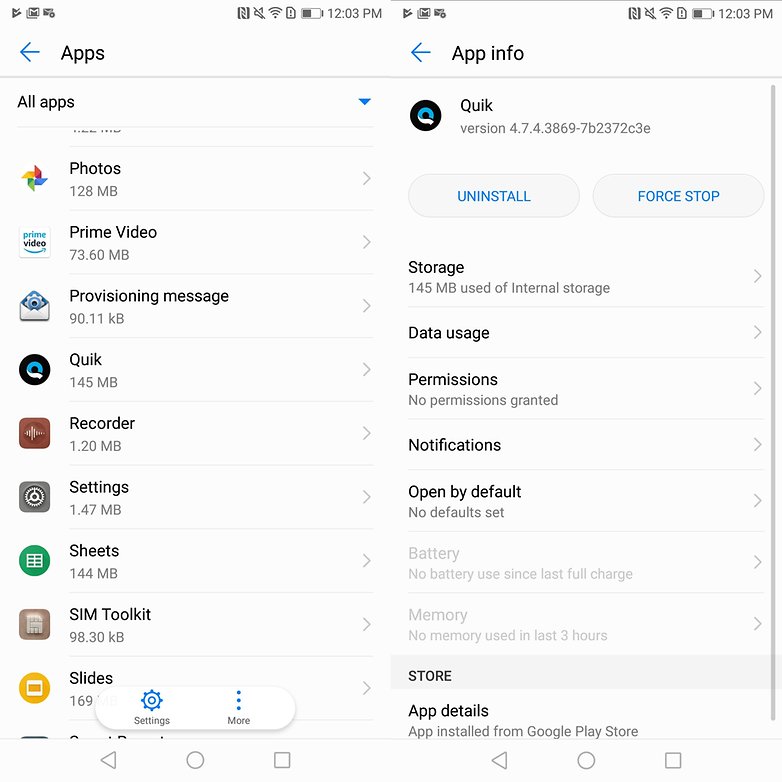
Para empezar con las mejoras, hay que mantener el dedo pulsado sobre la aplicación correspondiente hasta que el icono se agrande y se pueda mover. A continuación, hay que llevar el icono hasta la opción Desinstalar (o el icono del cubo de basura) en la parte superior de la pantalla. Otra forma es abrir los ajustes, ir a la opción Aplicaciones > Información de aplicación y eliminar la aplicación correspondiente del dispositivo.
Todo muy sencillo, pero hay elementos que no se pueden desinstalar: las aplicaciones de sistema de Huawei como Galería, Música y Contactos. La mayor parte de estas aplicaciones no se puede ni desactivar. Sin embargo, el tema es diferente para las aplicaciones de Google que vienen instaladas por defecto como Fotos, Play Music o Gmail. Las aplicaciones como Google Docs, Presentaciones o Duo se pueden desinstalar por completo. Lo mejor es ir a la lista de apps y evaluar cuáles son las funciones más útiles en cada caso.
Cómo mejorar la gestión de RAM
No es nada nuevo, pero repetimos: en Android, una memoria llena es algo bueno. Si tenéis dudas, podéis leer este artículo.
Sin embargo, Huawei utiliza en sus móviles una gestión de RAM especialmente agresiva. Esto lleva a algunas aplicaciones con funcionamiento en segundo plano, como Música o Podcasts, a funcionar más lentamente o incluso cerrarse. Si notáis este comportamiento en vuestras aplicaciones, tenéis que limitar la gestión de memoria RAM realizada por la EMUI.
Para ello, abrid los datos de la aplicación correspondiente en Aplicaciones, pulsad en la opción Batería y a continuación en Activación. Aquí podéis desactivar la opción Gestión automática y activar la opción Ejectuar con pant apagada.
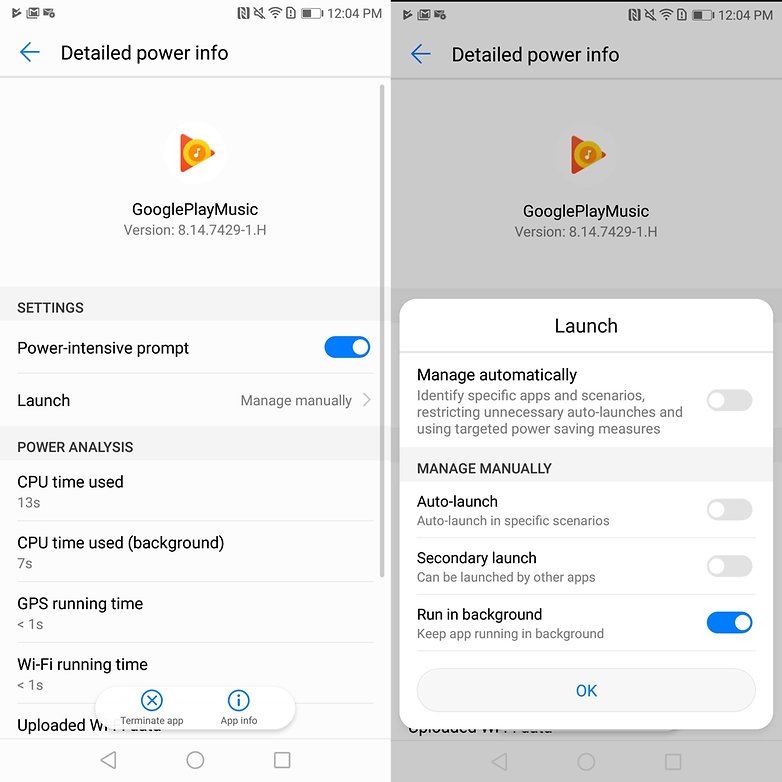
Y si eso no fuera suficiente, hay una opción más. La ruta en los ajustes del móvil es la siguiente: Aplicaciones > Opciones avanzadas > Omisión de optimizaciones de batería. A continuación, solo hay que pulsar sobre la aplicación que se quiera modificar. Elegid la app que os esté dando problemas y haced clic en Permitir.
Recuperar el cajón de aplicaciones
El diseño de la EMUI de Huawei siempre ha estado muy cerca del iOS de Apple. Aunque con el tiempo este fabricante chino ha ido reconciliándose con el diseño Android clásico, todavía le quedan reminiscencias de su admiración por el iOS. Parte de ello es que cada una de las diversas aplicaciones tiene un icono en una de las pantallas de inicio. Por suerte, Huawei da a los usuarios la posibilidad de activar la vista de apps si así lo desean.
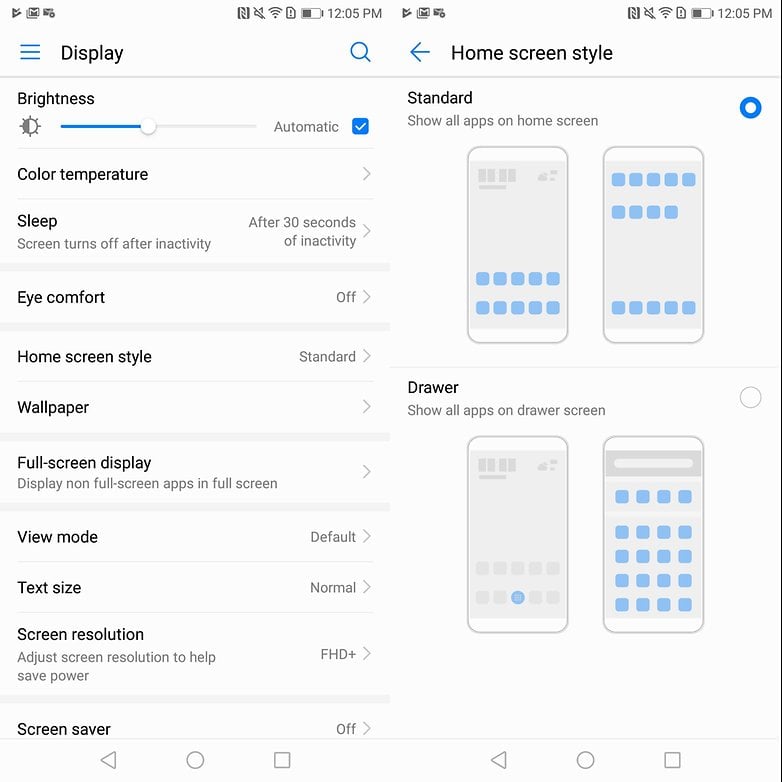
El proceso es el siguiente: ir a los ajustes de tu smartphone, hacer clic en Pantalla y a continuación en Estilo de pantalla de inicio. Aquí, podéis restablecer la visualización de apps seleccionando el tipo deseado de cajón de aplicaciones. De esta manera, los iconos correspondientes van a la sección de apps y ya no se pueden desplazar.
Reajustar la barra de navegación
El Huawei P20 Pro es uno de los smartphones del fabricante chino, que en lugar de una barra, usa para la navegación diversos gestos sobre el sensor de huellas dactilares en la parte frontal. Si querés volver a la barra de navegación, o probar con la barra de navegación virtual, los pasos son los siguientes: abrid los ajustes, id a Sistema y después a Navegación de sistema. Aquí podrás seleccionar los diversos tipos de navegación.
Ocultar la visualización del proveedor
Otro elemento que la EMUI toma de versiones antiguas del iOS es la visualización del operador de red en la parte izquierda de la barra de notificaciones. Por lo general, es un elemento innecesario que solo ocupa espacio, especialmente en el Huawei P20 con notch. Afortunadamente, este elemento se puede desactivar en unos pocos pasos.
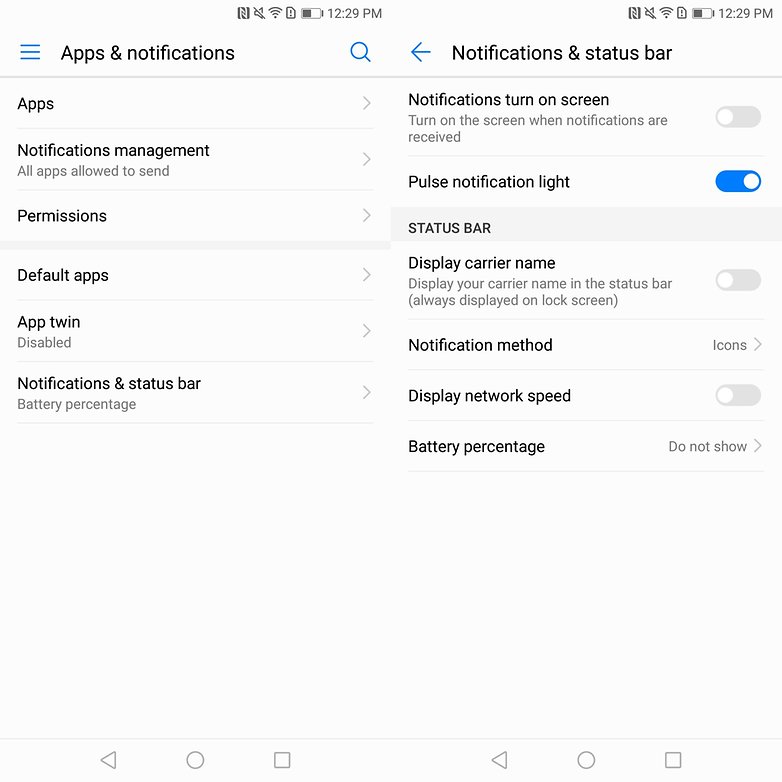
Como en el resto de los procedimientos, aquí también empezamos en los ajustes de tu terminall. Después, hay que ir a Aplicaciones y a Estado y notificaciones. Simplemente hay que desactivar la opción Mostrar nombre del operador, y listo: la barra de notificaciones del dispositivo queda liberada de la visualización.
Configurar la visualización del estado de la batería
En los smartphones Huawei, el estado de la batería se muestra por defecto como un porcentaje junto al icono de la batería. Esto puede ser molesto, ya que de todas maneras la batería no se vacía más lentamente si estamos mirando su estado todo el tiempo. Otra opción que solo consume un espacio escaso como es el caso del Huawei P20 con notch.
El porcentaje de batería también se puede ocultar fácilmente. Para ello, id a los ajustes, haced clic en Aplicaciones > Estado y notificaciones > Carga de batería en %, y desactivad la visualización. De esta manera podéis ocultar el porcentaje por completo para no enloquecer mirándolo, o unirlo al icono de la batería si lo que queréis es solo ahorrar espacio.
¿Cuáles son vuestros ajustes preferidos en los smartphones Huawei? ¿Tenéis más trucos y consejos para desactivar visualizaciones molestas? ¡Vuestros comentarios siempre son siempre bienvenidos!







